ಮೊದಲು ನೀವು ವರದಿಯನ್ನು ತೆರೆಯಬೇಕು "ಸುದ್ದಿಪತ್ರ" .
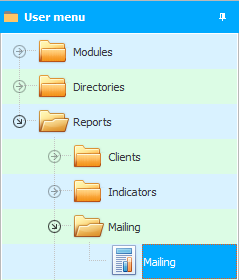
ವರದಿಯ ನಿಯತಾಂಕಗಳನ್ನು ಬಳಸಿಕೊಂಡು, ನೀವು ಯಾವ ನಿರ್ದಿಷ್ಟ ಗುಂಪಿನ ಕ್ಲೈಂಟ್ಗಳಿಗೆ ಸಂದೇಶಗಳನ್ನು ಕಳುಹಿಸುತ್ತೀರಿ ಎಂಬುದನ್ನು ನೀವು ನಿರ್ದಿಷ್ಟಪಡಿಸಬಹುದು. ಅಥವಾ ನೀವು ಎಲ್ಲಾ ಗ್ರಾಹಕರನ್ನು ಆಯ್ಕೆ ಮಾಡಬಹುದು, ಸುದ್ದಿಪತ್ರವನ್ನು ಸ್ವೀಕರಿಸುವುದರಿಂದ ಹೊರಗುಳಿದಿರುವವರೂ ಸಹ.
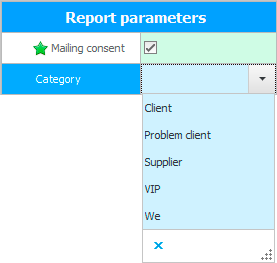
ಕ್ಲೈಂಟ್ಗಳ ಪಟ್ಟಿ ಕಾಣಿಸಿಕೊಂಡಾಗ, ವರದಿ ಟೂಲ್ಬಾರ್ನ ಮೇಲ್ಭಾಗದಲ್ಲಿರುವ ಬಟನ್ ಅನ್ನು ಆಯ್ಕೆಮಾಡಿ "ಸುದ್ದಿಪತ್ರ" .
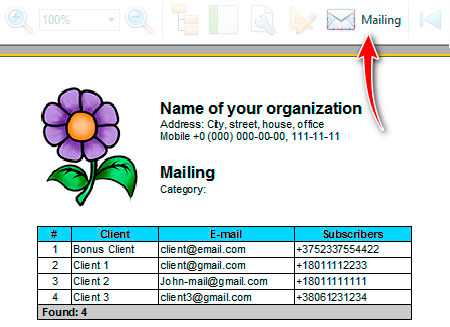
![]() ನೀವು ಸೂಚನೆಗಳನ್ನು ಸಮಾನಾಂತರವಾಗಿ ಓದಲು ಮತ್ತು ಗೋಚರಿಸುವ ವಿಂಡೋದಲ್ಲಿ ಕೆಲಸ ಮಾಡಲು ಏಕೆ ಸಾಧ್ಯವಾಗುವುದಿಲ್ಲ ಎಂಬುದನ್ನು ದಯವಿಟ್ಟು ಓದಿ.
ನೀವು ಸೂಚನೆಗಳನ್ನು ಸಮಾನಾಂತರವಾಗಿ ಓದಲು ಮತ್ತು ಗೋಚರಿಸುವ ವಿಂಡೋದಲ್ಲಿ ಕೆಲಸ ಮಾಡಲು ಏಕೆ ಸಾಧ್ಯವಾಗುವುದಿಲ್ಲ ಎಂಬುದನ್ನು ದಯವಿಟ್ಟು ಓದಿ.
ಆಯ್ದ ಖರೀದಿದಾರರಿಗೆ ಮೇಲಿಂಗ್ ಪಟ್ಟಿಯನ್ನು ರಚಿಸುವ ವಿಂಡೋ ಕಾಣಿಸಿಕೊಳ್ಳುತ್ತದೆ. ಈ ವಿಂಡೋದಲ್ಲಿ, ನೀವು ಮೊದಲು ಬಲಭಾಗದಲ್ಲಿ ಒಂದು ಅಥವಾ ಹೆಚ್ಚಿನ ವಿತರಣಾ ಪ್ರಕಾರಗಳನ್ನು ಆಯ್ಕೆ ಮಾಡಬೇಕಾಗುತ್ತದೆ. ಉದಾಹರಣೆಗೆ, ನಾವು SMS ಸಂದೇಶಗಳನ್ನು ಮಾತ್ರ ಕಳುಹಿಸುತ್ತೇವೆ .
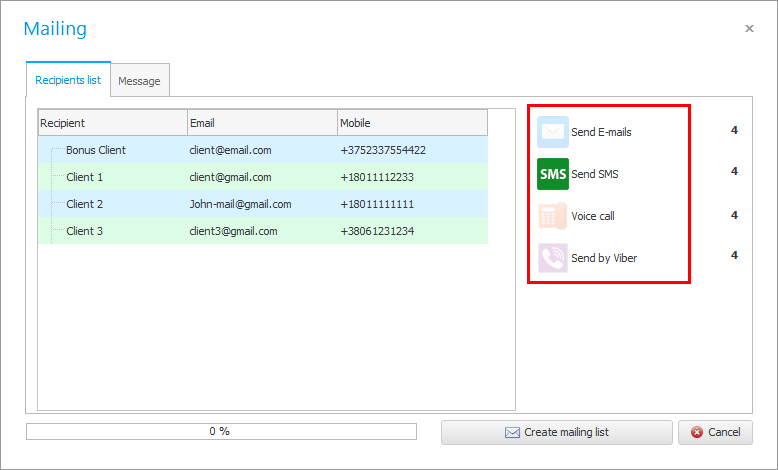
ನಂತರ ನೀವು ಕಳುಹಿಸಬೇಕಾದ ಸಂದೇಶದ ವಿಷಯ ಮತ್ತು ಪಠ್ಯವನ್ನು ನಮೂದಿಸಬಹುದು. ಕೀಬೋರ್ಡ್ನಿಂದ ಮಾಹಿತಿಯನ್ನು ಹಸ್ತಚಾಲಿತವಾಗಿ ನಮೂದಿಸಲು ಅಥವಾ ಪೂರ್ವ-ಕಾನ್ಫಿಗರ್ ಮಾಡಿದ ಟೆಂಪ್ಲೇಟ್ ಅನ್ನು ಬಳಸಲು ಸಾಧ್ಯವಿದೆ.
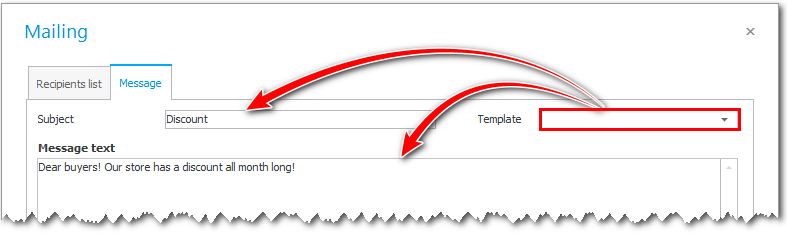
ನಂತರ ಕೆಳಗಿನ ' ಸುದ್ದಿಪತ್ರವನ್ನು ರಚಿಸಿ ' ಬಟನ್ ಮೇಲೆ ಕ್ಲಿಕ್ ಮಾಡಿ.
ಅಷ್ಟೇ! ಕಳುಹಿಸಲು ನಾವು ಸಂದೇಶಗಳ ಪಟ್ಟಿಯನ್ನು ಹೊಂದಿದ್ದೇವೆ. ಪ್ರತಿ ಸಂದೇಶವು ಹೊಂದಿದೆ "ಸ್ಥಿತಿ" , ಅದನ್ನು ಕಳುಹಿಸಲಾಗಿದೆಯೇ ಅಥವಾ ಇನ್ನೂ ರವಾನೆಗಾಗಿ ಸಿದ್ಧಪಡಿಸಲಾಗುತ್ತಿದೆಯೇ ಎಂಬುದು ಸ್ಪಷ್ಟವಾಗುತ್ತದೆ.

![]() ಪ್ರತಿ ಸಂದೇಶದ ಪಠ್ಯವನ್ನು ರೇಖೆಯ ಕೆಳಗೆ ಟಿಪ್ಪಣಿಯಾಗಿ ಪ್ರದರ್ಶಿಸಲಾಗುತ್ತದೆ ಎಂಬುದನ್ನು ಗಮನಿಸಿ, ಅದು ಯಾವಾಗಲೂ ಗೋಚರಿಸುತ್ತದೆ.
ಪ್ರತಿ ಸಂದೇಶದ ಪಠ್ಯವನ್ನು ರೇಖೆಯ ಕೆಳಗೆ ಟಿಪ್ಪಣಿಯಾಗಿ ಪ್ರದರ್ಶಿಸಲಾಗುತ್ತದೆ ಎಂಬುದನ್ನು ಗಮನಿಸಿ, ಅದು ಯಾವಾಗಲೂ ಗೋಚರಿಸುತ್ತದೆ.
ಎಲ್ಲಾ ಸಂದೇಶಗಳನ್ನು ಪ್ರತ್ಯೇಕ ಮಾಡ್ಯೂಲ್ನಲ್ಲಿ ಸಂಗ್ರಹಿಸಲಾಗಿದೆ "ಸುದ್ದಿಪತ್ರ" .

ಕಳುಹಿಸಲು ಸಂದೇಶಗಳನ್ನು ರಚಿಸಿದ ನಂತರ, ಪ್ರೋಗ್ರಾಂ ಸ್ವಯಂಚಾಲಿತವಾಗಿ ನಿಮ್ಮನ್ನು ಈ ಮಾಡ್ಯೂಲ್ಗೆ ಮರುನಿರ್ದೇಶಿಸುತ್ತದೆ. ಈ ಸಂದರ್ಭದಲ್ಲಿ, ಇನ್ನೂ ಕಳುಹಿಸದ ನಿಮ್ಮ ಸಂದೇಶಗಳನ್ನು ಮಾತ್ರ ನೀವು ನೋಡುತ್ತೀರಿ.

![]() ನೀವು ನಂತರ ಪ್ರತ್ಯೇಕವಾಗಿ ಮಾಡ್ಯೂಲ್ ಅನ್ನು ನಮೂದಿಸಿದರೆ "ಸುದ್ದಿಪತ್ರ" , ಡೇಟಾ ಹುಡುಕಾಟ ಫಾರ್ಮ್ ಅನ್ನು ಹೇಗೆ ಬಳಸುವುದು ಎಂಬುದನ್ನು ಓದಲು ಮರೆಯದಿರಿ.
ನೀವು ನಂತರ ಪ್ರತ್ಯೇಕವಾಗಿ ಮಾಡ್ಯೂಲ್ ಅನ್ನು ನಮೂದಿಸಿದರೆ "ಸುದ್ದಿಪತ್ರ" , ಡೇಟಾ ಹುಡುಕಾಟ ಫಾರ್ಮ್ ಅನ್ನು ಹೇಗೆ ಬಳಸುವುದು ಎಂಬುದನ್ನು ಓದಲು ಮರೆಯದಿರಿ.
![]() ಸಿದ್ಧಪಡಿಸಿದ ಸಂದೇಶಗಳನ್ನು ಹೇಗೆ ಕಳುಹಿಸುವುದು ಎಂದು ಈಗ ನೀವು ಕಲಿಯಬಹುದು.
ಸಿದ್ಧಪಡಿಸಿದ ಸಂದೇಶಗಳನ್ನು ಹೇಗೆ ಕಳುಹಿಸುವುದು ಎಂದು ಈಗ ನೀವು ಕಲಿಯಬಹುದು.
ಇತರ ಉಪಯುಕ್ತ ವಿಷಯಗಳಿಗಾಗಿ ಕೆಳಗೆ ನೋಡಿ:
![]()
ಯುನಿವರ್ಸಲ್ ಅಕೌಂಟಿಂಗ್ ಸಿಸ್ಟಮ್
2010 - 2024